Планиране на изпращане в Outlook
Applies To
Outlook за Microsoft 365 Нов Outlook за WindowsПредложенията за изпращане по график намаляват прекъсванията на имейла на колегите извън работното им време или когато са извън работното си време, а също така ви дават възможност да работите, когато искате, без да носите тежестта на графика си върху другите.
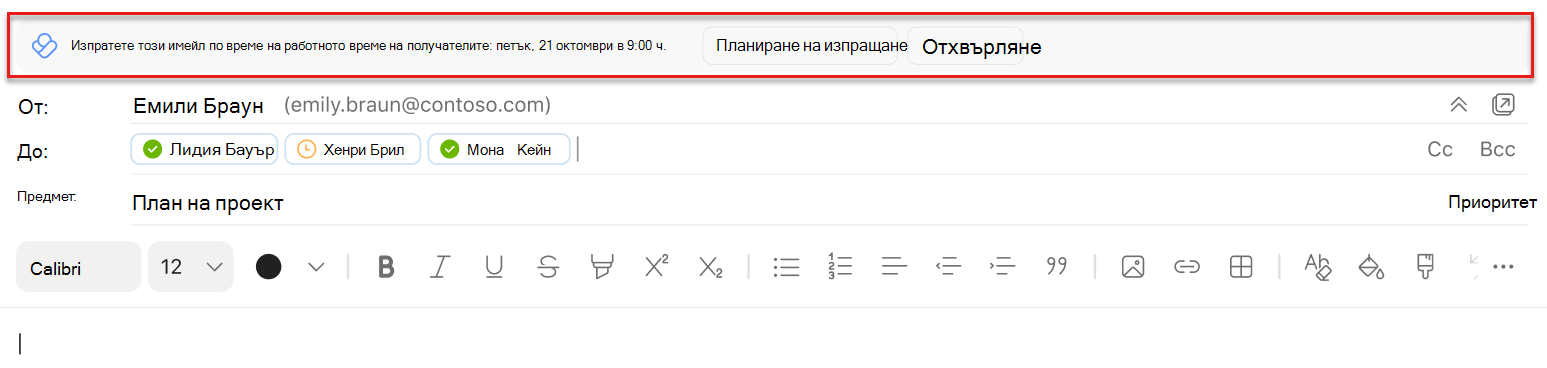
Забележка: За да използвате график за изпращане на предложения, ще трябва да изключите всички правила на Outlook, които забавят съобщенията ви.
Забележка: Броят на предложенията, които получавате на ден, зависи от вашия план за услуги. Viva Insights потребители на абонамент или план за услуги MyAnalytics (Full)получават неограничен брой. Потребителите на плана за услуги На MyAnalytics получават до три прозрения. Предложенията са включени по подразбиране, но можете да ги изключите.
Може да получите предложения, когато съставяте имейл в Outlook и:
-
Всички получатели в полето До са извън работното им време.
-
Изпращате имейл само до един получател в полето "До " и този получател има настроен автоматичен отговор "извън офиса" в Outlook.
-
Извън работното си време сте.
Възможно е да не виждате предложения, когато съставяте имейл в Outlook и:
-
Това е през 30-те минути преди часа на получателите или на работното ви време.
-
В полето "До" има повече от 15 получатели.
-
Изпращате имейл до себе си.
Използване на предложения за изпращане на график в Outlook
-
Изберете Планиране на изпращане в рамките на предложението.
-
След като изберете Планиране на изпращане, се отваря прозрение отдясно на съобщението, потвърждаващо тази дата и час. На:
-
Запазете предложената дата и час, натиснете Изпрати в имейла.
-
Променете кога получателят ще получи имейла ви, използвайте полетата за дата и час в прозренията, за да правите промени. След като регулирате тези настройки, натиснете Изпращане в имейла.
-
Изпратете имейла си веднага, а не в планирания час, изберете Отмяна на закъснението. След това изберете Изпращане в имейла.
-
Забележки:
-
За групите: Не можете да планирате доставка до списъци за разпространение и Групи на Microsoft 365 или Office 365.
-
За споделените пощенски кутии: Можете да планирате доставка до споделена пощенска кутия, ако е в полето "До". Можете да планирате доставка от споделена пощенска кутия, ако имате разрешения за пълен достъп и можете да изпращате като или от името на пощенската кутия.
След като изберете Изпращане за планирана доставка
Вашето планирано съобщение остава на едно от две места, след като изберете Изпрати:
-
Папката "Чернови", ако използвате Outlook в уеб.
-
Папката Изпратени, ако използвате Outlook за Windows.
В планираното време за доставка имейлите автоматично се доставят до всички получатели в полетата "До", "Як" и "Ск" вместо вас.
За да изпратите съобщението си преди планирания час
-
Отворете имейла в папката Чернови или Изпратени.
-
Изберете Изпрати сега.
За да не изпратите съобщението си
-
Отворете имейла в папката Чернови или Изпратени.
-
Изберете Не изпращай.
Тази опция премества имейла в папката "Изтрити" в Outlook.
С приложението Viva Insights в Teams или в уеб:
-
В горния десен ъгъл на всяка страница изберете многоточието (...) и след това изберете Настройки.
-
Изберете Защита на часа в левия екран.
-
Под Планиране на предложения превключете превключвателя, за да включите или изключите функцията.
Научете повече за настройките в приложението в Конфигуриране на настройките на приложението в Viva Insights.
С добавката Viva Insights Outlook:
-
В добавката Viva Insights Outlook изберете Настройки (икона на зъбно колело).
-
Превключете превключвателя за Планиране на изпращане на предложенияна Вкл . или Изкл.
За да конфигурирате график за изпращане на предложения за вашата организация на ниво клиент, вижте настройка на Администрация.










